Konvertieren von WMA in WAV ohne Qualitätsverluste online
Wenn Sie sich fragen, wie Sie WMA in WAV konvertieren, sind Sie nicht allein. Ein Benutzer im Audacity-Forum hat einmal gefragt:
"Ich versuche, eine WMA-Datei in WAV umzuwandeln, damit ich sie in Audacity bearbeiten kann. Was ist die einfachste Möglichkeit, dies zu tun?"
Dies ist eine häufige Herausforderung für Inhaltsersteller, Musiker oder alle, die mit Audio arbeiten. WMA ist ein komprimiertes Format, das hauptsächlich zum Abspielen verwendet wird, während WAV unkomprimiert ist und ideal für die Audiobearbeitung und Archivierung ist. Die Konvertierung von WMA in WAV garantiert eine höhere Kompatibilität und eine bessere Qualität, insbesondere beim Bearbeiten in professionellen Tools wie Audacity.
Teil 1. Konvertieren Sie WMA in WAV ohne Qualitätsverlust unter Windows und Mac
HitPaw Univd ist ein All-in-One-Multimedia-Konverter, der über 1.000 Video- und Audioformate unterstützt, darunter WMA, WAV, MP3, FLAC, MP4 und viele mehr. Er ermöglicht die Batch-Konvertierung, eine blitzschnelle Verarbeitung mit GPU-Beschleunigung und anpassbare Ausgabeeinstellungen – alles ohne Qualitätsverlust. Er ist ideal für Benutzer, die eine präzise Kontrolle und hochwertige Ergebnisse wünschen.
Haupteigenschaften:
- Verlustfreie Konvertierung von WMA in WAV
- Batch-Konvertierung mehrerer Audiodateien
- Eingebauter Audioeditor
- Ultra-schnell mit GPU-Beschleunigung
- Vollkommene Kompatibilität mit Windows und Mac
- Integration mit anderen Mediengeräten wie Video-Konverter, Video-kompressor, Gesangswickler, Rauschunterdrücker, Speech to Text usw.
Schritt 1: Herunterladen und Installieren von HitPaw Univd
Laden Sie die entsprechende Version für Ihr System (Windows oder Mac) herunter. Installieren Sie das Programm gemäß den onscreen-Anweisungen.
Schritt 2: Starten des Programms und Importieren Ihrer WMA-Datei(en)
Nach der Installation starten Sie HitPaw Univd. Von der Hauptoberfläche aus klicken Sie auf die Registerkarte "Converter", um in den Audio/Video-Konvertierungsmodus zu gelangen. Klicken Sie in der oberen linken Ecke auf die Schaltfläche "Dateien hinzufügen > Audio hinzufügen". Sie können auch Ihre WMA-Dateien direkt in die Oberfläche ziehen und ablegen. Für die Batch-Konvertierung wählen Sie mehrere Dateien gleichzeitig aus.

Schritt 3: WAV als Ausgabeformat auswählen
Am unteren Rand der Oberfläche klicken Sie auf das Drop-down-Menü "Convert all to". Navigieren Sie zur Audio-Kategorie und wählen Sie WAV aus.

Sie können auch auf das Zahnradsymbol neben dem Format klicken, um Ausgabeeinstellungen wie Samplerate und Bitrate anzupassen.

Schritt 4: Starten der WMV-zu-WAV-Konvertierung
Klicken Sie auf das Ordnersymbol unten, um anzugeben, wo die konvertierten WAV-Dateien gespeichert werden sollen. Klicken Sie auf die Schaltfläche "Convert All" in der unteren rechten Ecke. Die Konvertierung beginnt sofort. Sie können den Fortschritt in Echtzeit verfolgen.

Schritt 5: Zugreifen auf Ihre konvertierten Dateien
Sobald die Konvertierung abgeschlossen ist, klicken Sie auf "Converted", um Ihre neuen WAV-Dateien anzuzeigen. Sie können nun in jeder kompatiblen Software bearbeitet oder abgespielt werden.

Teil 2. Konvertieren Sie WMA in WAV online und kostenlos
Wenn Sie nur eine oder zwei Dateien konvertieren, bieten Online-Tools eine bequeme Lösung, ohne Software installieren zu müssen. unten finden Sie vier zuverlässige Online-WMA-zu-WAV-Konverter:
1. CloudConvert
CloudConvert ist ein cloudbasiertes Tool, das über 200 Formate unterstützt. Es ist bekannt für seine Flexibilität und bietet fortgeschrittene Konvertierungsoptionen sowie eine Integration mit Google Drive und Dropbox.
So verwenden Sie es:
- Gehen Sie zu cloudconvert.com.
- Klicken Sie auf "Select File" und laden Sie Ihre WMA-Datei hoch.
- Wählen Sie WAV als Ausgabeformat.
- Klicken Sie auf das Schraubenschlüssel-Icon, um die Bitrate, Kanäle oder Samplerate anzupassen (optional).
- Klicken Sie auf "Convert" und laden Sie das Ergebnis herunter.

Vorteile:
- Reine, intuitive Oberfläche
- Fortgeschrittene Anpassung
- Kein Wasserzeichen oder Registrierung erforderlich
Nachteile:
- Begrenzte kostenlose Konvertierungen (25 pro Tag)
- Langsamer mit großen Dateien oder in Spitzenzeiten
2. FreeConvert
FreeConvert ist ein benutzerfreundlicher Online-Konverter, der die Konvertierung von WMA in WAV unterstützt und zusätzliche Optionen wie Volumensteuerung und Verblas Effekte bietet.
So verwenden Sie es:
- Besuchen Sie freeconvert.com/wma-to-wav.
- Laden Sie Ihre WMA-Datei hoch.
- Wählen Sie WAV als Ausgabeformat.
- Klicken Sie auf Erweiterte Einstellungen, um Ausgabeparameter anzupassen (optional).
- Klicken Sie auf "Convert to WAV" und laden Sie die Datei herunter.
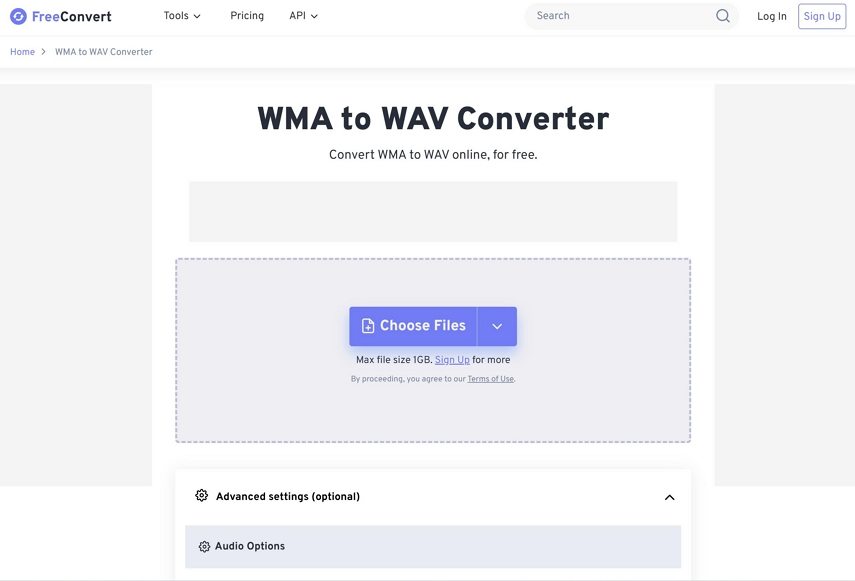
Vorteile:
- Einfach zu bedienen mit optionalen Audioeinstellungen
- Keine Installation erforderlich
- Unterstützt Dateigrößen bis zu 1 GB (mit kostenloser Registrierung)
Nachteile:
- Begrenzte Batch-Konvertierung
- Anzeigen auf der Website
3. Convertio
Convertio ist ein flexibler Dateikonverter, der vollständig in Ihrem Browser arbeitet. Er unterstützt die Konvertierung aus lokalen, Dropbox- oder Google Drive-Quellen.
So verwenden Sie es:
- Besuchen Sie convertio.co/wma-wav.
- Laden Sie die WMA-Datei hoch oder importieren Sie sie aus dem Cloud-Speicher.
- Legen Sie WAV als Zielformat fest.
- Klicken Sie auf "Convert" und warten Sie.
- Laden Sie die konvertierte WAV-Datei herunter.
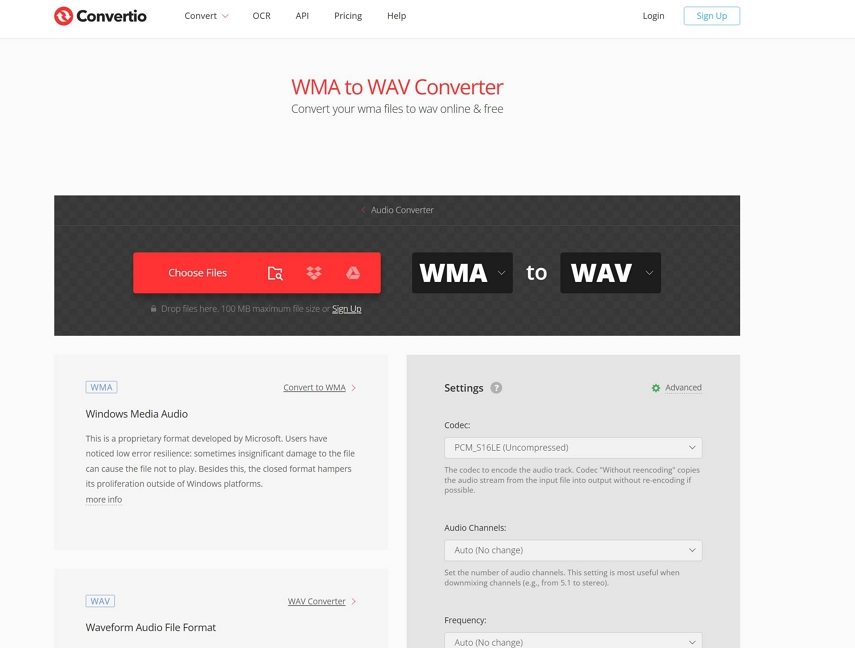
Vorteile:
- Unterstützt Ziehen und Ablegen sowie Cloud-Importe
- Reine Benutzeroberfläche mit schnellem Response
- Keine Registrierung für kleine Dateien (< 100 MB)
Nachteile:
- 100 MB Größe Limit für kostenlose Benutzer
- Kein Batch-Modus in der kostenlosen Version
4. Zamzar
Zamzar existiert seit 2006 und bietet zuverlässige, einfache Dateikonvertierungen online.
- Gehen Sie zu zamzar.com/convert/wma-to-wav.
- Laden Sie Ihre WMA-Datei hoch.
- Wählen Sie WAV als Ausgabe.
- Klicken Sie auf "Convert Now" und laden Sie die Datei herunter.
- Optional: Geben Sie Ihre E-Mail ein, um den Downloadlink später zu erhalten.
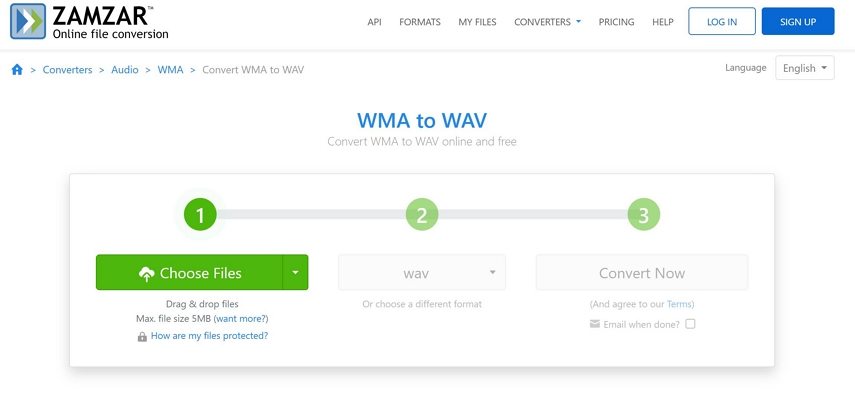
Vorteile:
- Sehr anfängerfreundlich
- Unterstützt 1.200+ Dateiformate
- Vertrauenswürdiger und etablierter Service
Nachteile:
- Langsamer Verarbeitungzeit für kostenlose Benutzer
- E-Mail erforderlich für einige Downloads
Teil 3. WMA vs. WAV - Was ist der Unterschied?
| Funktion | WMA | WAV |
|---|---|---|
| Komprimierung | Verlustbehaftet | Unkomprimiert |
| Dateigröße | Klein | Groß |
| Qualität | Niedriger | Hoch (studioqualität) |
| Bearbeitungsunterstützung | Begrenzt | Ideal für die Bearbeitung |
| Plattformkompatibilität | Windows fokussiert | Cross-Platform |
Zusammenfassung:
- Verwenden Sie WAV, wenn Sie Audio bearbeiten oder hohe Qualität benötigen.
- Verwenden Sie WMA, wenn Sie Speicherplatz sparen und auf Windows-Geräten abspielen möchten.
Schlussfolgerung
Die Konvertierung von WMA in WAV ist eine klare Entscheidung, wenn Sie mit hochwertigem Audio arbeiten oder Dateien in Software wie Audacity oder Premiere Pro bearbeiten. Wenn Sie ein professionelles, schnelles und Batch-Konvertierungstool wünschen, ist HitPaw Univd die beste Wahl für Windows- und Mac-Benutzer. Wenn Sie nur eine oder zwei Dateien konvertieren, können Online-Konverter wie CloudConvert oder Convertio den Job kostenlos erledigen.









 HitPaw FotorPea
HitPaw FotorPea HitPaw VikPea
HitPaw VikPea HitPaw VoicePea
HitPaw VoicePea 
Teilen zu:
Wählen Sie die Produktbewertung:
Joshua Hill
Chefredakteur
Ich bin seit über fünf Jahren als Freiberufler tätig. Es ist immer beeindruckend Wenn ich Neues entdecke Dinge und die neuesten Erkenntnisse, das beeindruckt mich immer wieder. Ich denke, das Leben ist grenzenlos.
Alle Artikel anzeigenEinen Kommentar hinterlassen
Eine Bewertung für HitPaw Artikel abgeben